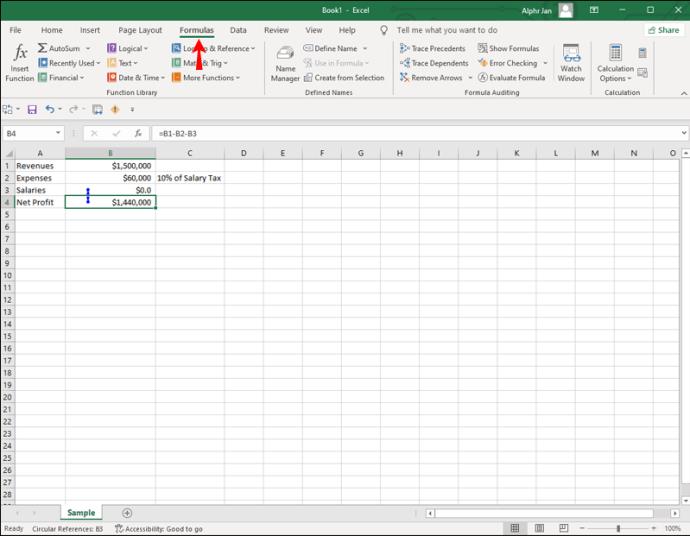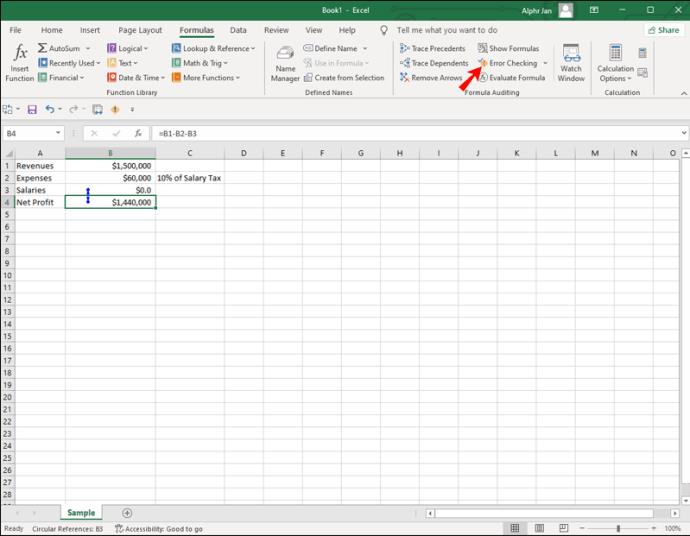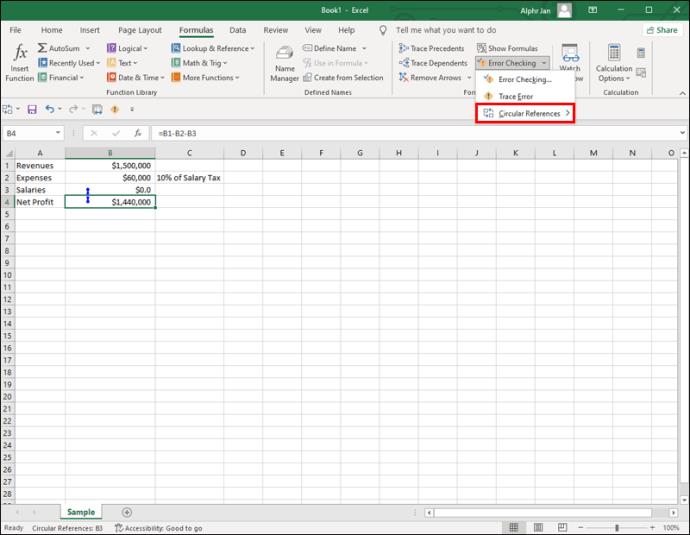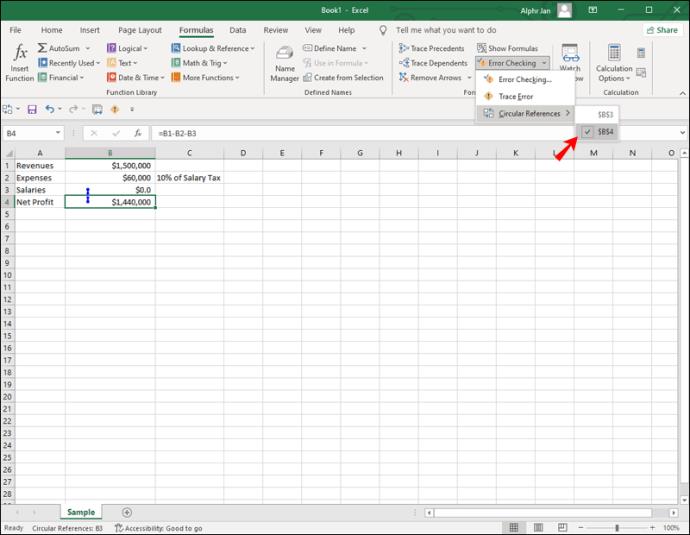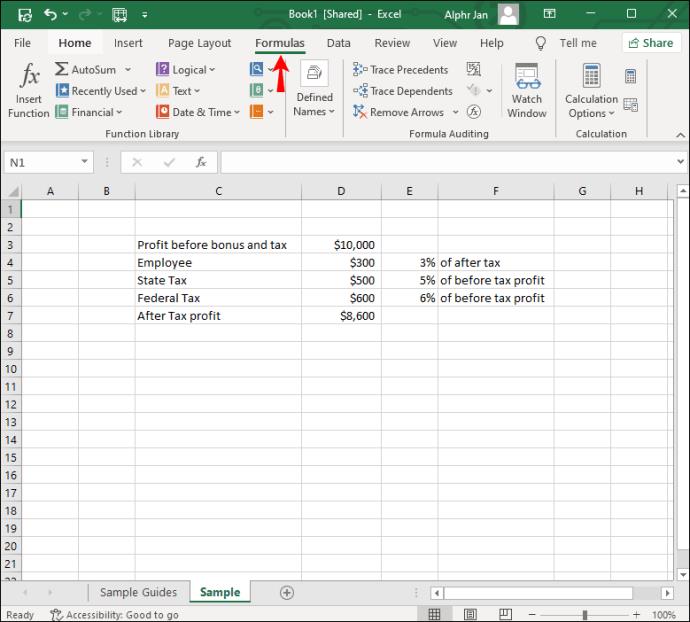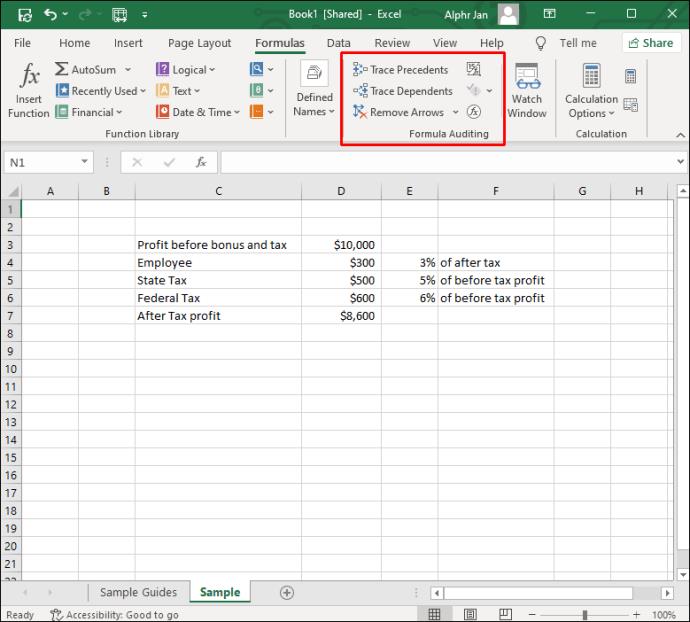Dairesel referanslar oldukça yanıltıcı olabilir, bu yüzden onları nasıl bulacağınızı bilmek önemlidir. Excel, döngüsel başvuruları algılayabilen ve hesaplamaların sonsuz bir döngüye girmesini durdurabilen yerleşik bir mekanizmaya sahiptir. Bu özelliği nasıl etkinleştireceğinizi ve kendi avantajınıza nasıl kullanacağınızı bilmeniz yeterlidir.

Bu yazıda, size Excel'de dairesel referansları nasıl bulacağınızı göstereceğiz. Ek olarak, ilk etapta dairesel referansların tam olarak ne olduğunu ve bunlardan neden kaçınmanız gerektiğini açıklayacağız.
Microsoft Excel'de Döngüsel Referans Nasıl Bulunur?
Excel çalışma kitabınıza bir formül girmeye çalıştığınızda ve bir tür sorunla karşılaştığınızda, döngüsel bir başvuruyla karşı karşıya olabilirsiniz. Bu, formül hesaplamalar yapmak için kendi değerini kullanmaya çalıştığında olur. Bu noktada, Excel size bir uyarı mesajı gönderecektir:
"Bir formülün doğrudan veya dolaylı olarak kendi hücresine atıfta bulunduğu bir veya daha fazla döngüsel başvuru vardır. Bu da yanlış hesaplama yapmalarına neden olabilir.”
Sonsuz bir döngü sonsuza kadar devam edebileceğinden veya doğru cevaba ulaşılmadan çıkabileceğinden, Excel'de dairesel referanslardan uzak durmak en iyisidir. Sadece bu değil, döngüsel referanslar da çalışma kitaplarınızdaki tüm hesaplama sürecini büyük ölçüde yavaşlatabilir. Ancak çoğu durumda döngüsel referanslarla ilgili en büyük sorun bunların tanımlanmasıdır.
Üç tür dairesel referans vardır: kasıtsız, kasıtlı ve gizli. Döngüsel başvuruların çoğu kasıtlı değildir, çünkü kasıtlı bir döngüsel başvuru oluşturmak için Excel kullanma becerisine sahip biri gerekir. Son olarak, gizli döngüsel referanslarımız var. Yanlışlıkla yapılan döngüsel başvuruları bulmak kolay olsa da, Excel gizli döngüsel başvuruları her zaman algılayamaz, bu nedenle başka yöntemler kullanmanız gerekir.
Uyarı mesajı belirdiğinde, “Tamam” veya “Yardım” düğmesine tıklayabilirsiniz. İkincisi, çalışma kitabınızda nerede olduklarını belirtmeden size yalnızca dairesel referanslar hakkında daha fazla bilgi verecektir. Öte yandan, “Tamam”ı seçerseniz veya mesajı kapatırsanız, son hücrenizde ya son hesaplanan değeri ya da sıfırı bulacaksınız. Bu bildirimin her zaman görünmeyeceğini de unutmamak gerekir. Örneğin, kasıtlı veya kasıtsız olarak daha döngüsel referanslar oluşturmaya devam ederseniz, Excel sizi bu konuda bilgilendirmeyi durduracaktır.
Çok nadiren, bir döngüsel referans içeren bir formül, kendi kendine hesaplama mekanizması harekete geçmeden önce tamamlanabilir. Bu durumda, sonuç olarak yalnızca son başarılı değer görüntülenecektir. Başka bir deyişle, döngüsel bir referans, sistemin yanıt vermemesine neden olabilir. Bu yüzden onu tanımlamak en önemli adımdır.
Excel'de döngüsel başvuru hatasını düzeltmek için önce onu bulmanız gerekir. Nasıl yapıldığını öğrenmek için aşağıdaki adımları izleyin:
- Excel'in gösterdiği uyarı mesajını kapatın.
- Üst menüdeki "Formüller" sekmesine gidin.
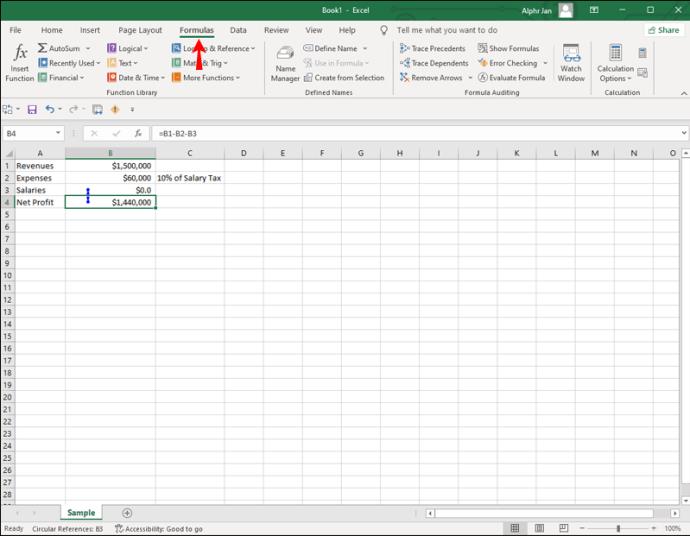
- “Hata Kontrolü” sekmesine gidin ve üzerine tıklayın.
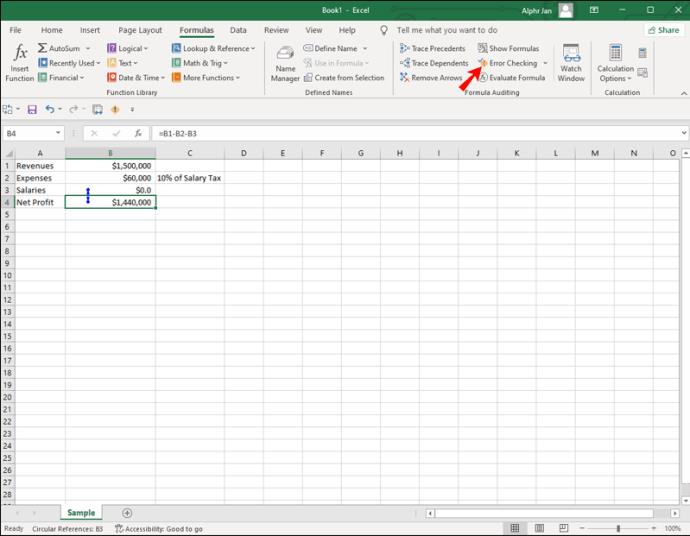
- Açılan menüden “Döngüsel Referanslar” seçeneğine tıklayın. Bu, herhangi bir döngüsel referansın ortaya çıkacağı yerdir.
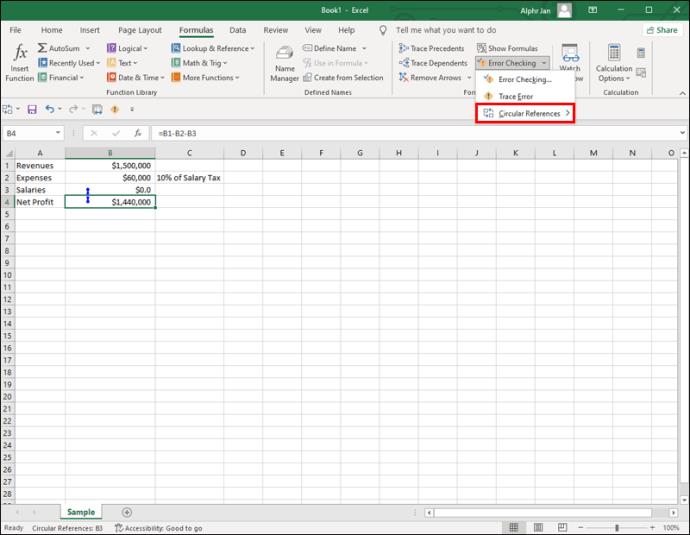
- Açılır listedeki değere tıklayın, doğrudan o döngüsel referansa yönlendirileceksiniz.
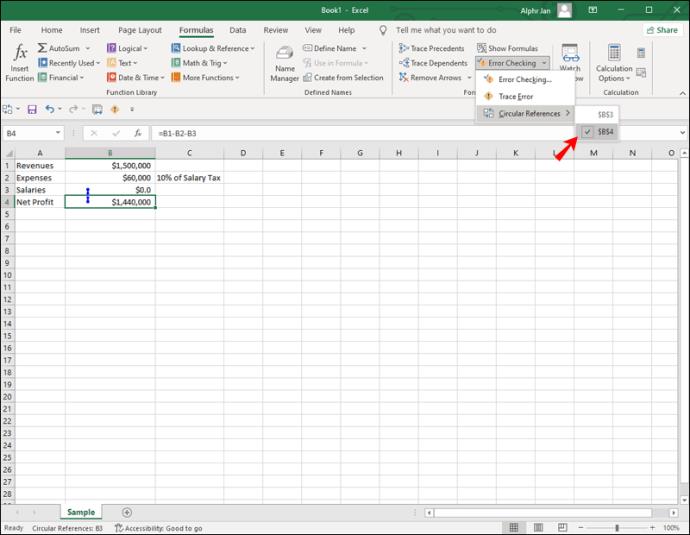
Dairesel referansı içeren hücreye tıkladığınızda, sayfanın altındaki adres çubuğunuzda da görüntülenecektir.
Döngüsel referansla ilgili daha fazla yardıma ihtiyacınız varsa, size yardımcı olabilecek iki araç vardır - emsalleri izleyin ve bağımlıları izleyin. İlk araç olan emsalleri izle, Excel çalışma kitabında hangi hücrelerin tıkladığınız hücreyi etkilediğini gösteren mavi çizgiler görüntüler. İzleme bağımlıları ise bunun tersini yapar. Hangi hücrelerin tıkladığınız hücreden etkilendiğini size göstermek için çizgiler izlerler. Bu iki özellik, Excel'in algılayamadığı döngüsel başvuruları bulmanıza yardımcı olur. Bu izleyicilerin size dairesel referansın tam olarak nerede olduğunu göstermediğini, yalnızca onu daha hızlı bulmanıza yardımcı olacak bir ipucu olduğunu unutmayın.
Emsalleri izlemeyi ve bağımlıları izlemeyi etkinleştirmek istiyorsanız, aşağıdaki adımları izleyin:
- E-tablonuzun üst kısmındaki "Formüller" sekmesine gidin.
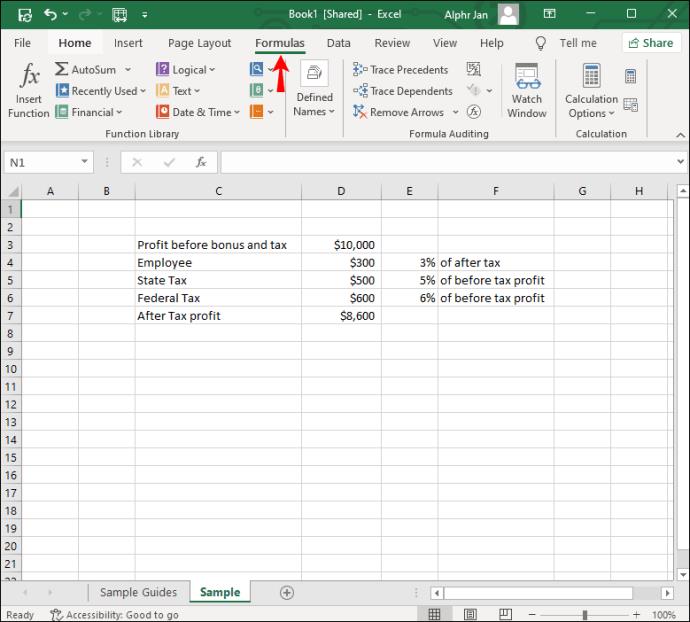
- "Formül Denetimi" kategorisine ilerleyin.
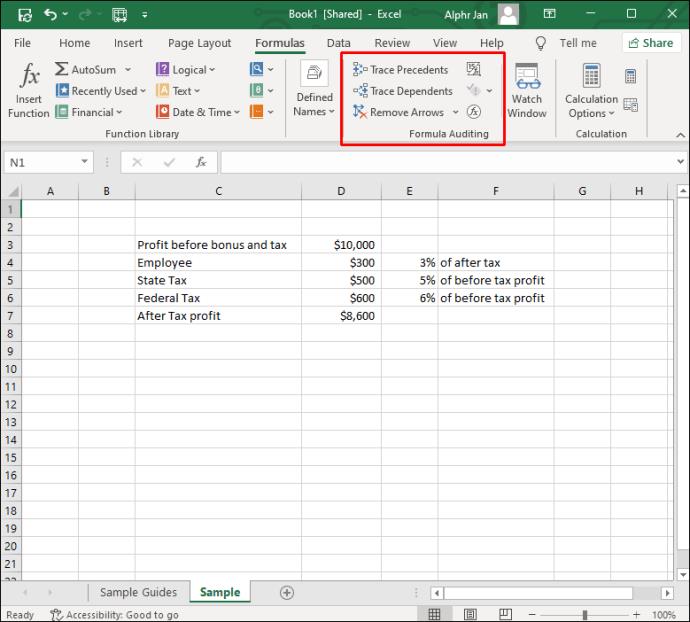
- "Örnekleri İzle" veya "Bağımlıları İzle"yi seçin.
Her seferinde yalnızca birini seçebilirsiniz. Bunu yapmanın daha hızlı bir yolu şu kısayolları kullanmaktır: iz emsalleri için "Alt + TUT" veya iz bağımlıları için "Alt + TUD".
Bazı Excel kullanıcıları yinelemeli hesaplamalar yapmak için döngüsel referanslar oluşturur. Ancak, sayfalarınıza döngüsel referanslar eklemek genellikle iyi bir fikir değildir.
Ek SSS
Dairesel Referans Nasıl Kaldırılır
Sonunda Excel çalışma kitabınızdaki tüm sorunlara neden olan döngüsel başvuruyu bulduğunuzda, onu kaldırmak isteyeceksiniz. Bunu otomatik olarak düzeltmenin bir yolu olmasa da, formülün hangi bölümünün çıkarılması veya değiştirilmesi gerektiğini anlayabilirsiniz. Hücreye tıkladığınızda sorunu çözdüğünüzü ve adres çubuğunda “Dairesel Referans” etiketi olmadığını anlayacaksınız.
Döngüsel referanslar, yalnızca yinelemeli hesaplama özelliği etkinleştirildiyse Excel sayfanızda oluşturulabilir. Bu özellik varsayılan olarak devre dışıdır, bu nedenle genellikle köşeye sıkıştırılacak bir şey yoktur. Ancak yinelemeli hesaplama özelliğinin bir şekilde etkinleştirilip etkinleştirilmediğini kontrol etmek istiyorsanız, yapmanız gerekenler:
1. Ekranınızın sol üst köşesindeki "Dosya" sekmesine gidin.
2. Menünün altındaki “Seçenekler” bölümüne ilerleyin.
3. Açılır pencerenin sol kenar çubuğundan "Formüller"i seçin.
4. "Hesaplama Seçenekleri" altında, işaretli olup olmadığını görmek için "Yinelemeli hesaplamayı etkinleştir" kutusuna gidin.
5. Yinelemeleri devre dışı bırakmak için işaretini kaldırın.
6. "Tamam" düğmesine tıklayın.
Bu yöntem Excel 2010, Excel 2013, Excel 2016 ve Excel 2019'a uygulanabilir. Excel 2007'ye sahipseniz, Office düğmesine tıklayıp “Excel Seçenekleri” ne gittiğinizde yinelemeli hesaplama özelliğini bulacaksınız. "İterasyon alanı" bölümü "Formüller" sekmesinde olacaktır. Excel 2003 veya önceki bir sürüme sahipseniz, “Menü” ve ardından “Araçlar” sekmesine gitmeniz gerekir. “Hesaplama Sekmesi” “Seçenekler” bölümünde olacaktır.
Excel Çalışma Kitabınızdaki Tüm Dairesel Referansları Bulun
Çoğu durumda döngüsel referanslar tesadüfen oluşturulur, ancak oldukça sorunlu olabilirler. Yalnızca tüm formülünüzü bozmakla kalmaz, aynı zamanda tüm hesaplama sürecini de yavaşlatabilirler. Bu yüzden onları bulmak ve mümkün olan en kısa sürede değiştirmek önemlidir. Neyse ki, Excel herhangi birini algıladığı anda size haber verecektir. Döngüsel referans ile diğer hücreleriniz arasındaki ilişkiyi keşfetmenize yardımcı olması için izleme emsallerini ve izleme bağımlılarını da kullanabilirsiniz.
Daha önce hiç Excel sayfanızda döngüsel bir referans bulmaya çalıştınız mı? Nasıl buldun? Aşağıdaki yorumlar bölümünde bize bildirin.